Непонятные проблемы с питанием компьютера: КОМПЬЮТЕР перестал включаться

Сначала проверим наличие первичного источника питания ~ 220В на входе блока питания. Среди причин отсутствия можно назвать неисправность силового фильтра, розетки, вилки, обрыв кабеля. Кроме того, проблема может заключаться в источнике. На задней панели многих агрегатов есть выключатель питания – он также может быть неисправен или выключен.
В случае подачи первичного питания, даже если компьютер выключен, на выходе блока питания имеется напряжение + 5В (если все работает нормально). Это можно проверить, проверив контакты разъема питания тестером. Нас интересует контакт 9, который имеет фиолетовый провод (+ 5VSB).
Часто материнская плата имеет индикатор резервного напряжения. Если он активен, то присутствуют как сторожевой таймер, так и первичный источник питания.
Если компьютер по-прежнему не включается, поищите другие источники проблемы. Ниже мы рассмотрим наиболее распространенные причины.
1. Разомкнутая цепь в кнопке питания. Чтобы проверить это, с помощью пинцета замкните контакты, отвечающие за включение питания на материнской плате, или запустите блок питания вне системного блока (мы подробно описали выше, как включить блок питания без компьютера). 
2 Короткое замыкание, возникающее на выходе блока питания. Попробуйте отключить все устройства от источника питания и временно вынуть все адаптеры из слотов. Кроме того, отключите все USB-устройства. Вы также можете отключить 4-8-контактный разъем питания для разъема питания процессора + 12В.
3. Неисправна материнская плата или блок питания. Если к блоку питания подключена только материнская плата, но он не включается, то, скорее всего, неисправен сам блок. Что касается неисправности “материнской платы”, которая приводит к невозможности включения питания компьютера, отметим, что теоретически это возможно, но на практике встречается крайне редко. Чтобы проверить это, включите источник питания, не подключая разъем к материнской плате. Если блок питания включается, значит, неисправна материнская плата.
Наверное, многие активные пользователи современных и не очень современных компьютеров хотя бы раз за все время их использования модернизировали своего высокотехнологичного друга, то есть заменили отдельные компоненты на более современные и мощные решения. Очень часто детали ПК, прошедшие замену, лежат в складских помещениях и гаражах без дела. В то же время многие из них все еще могут служить своему владельцу в качестве, пусть и не совсем стандартных, но при этом достаточно функциональных помощников в различных вопросах.
Ниже мы поговорим о питании компьютера. Этот важный компонент любого системного блока может быть использован не только для питания компьютерных систем, но и для других целей. Вам просто нужно выяснить, как запустить блок питания без материнской платы.
Способ 1. Проверка блок питания на работоспособность
Теперь давайте проверим рабочий ли блок питания. Для этого воспользуемся скрепкой в качестве перемычки.
- Отключаем компьютер от сети 220В.
- Отсоединяем все провода блока питания, подключенные к материнской плате, жесткому диску и т.д.
- Замыкаем скрепкой зеленый провод с любым черным на 24 pin коннекторе, как показано на фото ниже.
Замыкаем зеленый и черный провод в коннекторе
Подключаем кабель питания, если вентилятор в БП не закрутился, то значит блок питания не исправный. Чтобы убедиться в этом точно, возьмите крестовую отвертку, отверните 4 болта и снимите крышку на блоке.
Проверьте вращение вентилятора — он должен крутится легко. Если крутится с трудом, то его нужно смазать.
Проверяем вентилятор в блоке питания
Почистите БП питания от пыли и осмотрите на наличие вздутых конденсаторов. Вздутые конденсаторы нужно заменить.
Вздутые конденсаторы в блоке питанияПомогу решить проблему с ПК или ноутбуком. Вступайте в группу VК — ruslankomp
Если вентилятор в блоке питания закрутился при подключении кабеля, то значит БП рабочий. Но чтобы проверить исправен ли он, нужно замерить показатели мультиметром.
Контакты включения на компьютерном блоке питания

Для многих достаточно опытных пользователей персональных компьютеров не секрет, что любой блок питания может быть запущен без материнской платы путем соединения определенных контактов на главной 20/24 пиновой фишке.
Такая потребность может возникнуть тогда, когда нужно проверить работоспособность блока в ситуациях, в которых системник не реагирует на нажатие кнопки включения. Ведь именно он является первым подозреваемым в таких случаях.
В данной статье мы расскажем какие провода нужно замкнуть, чтобы компьютерных блок питания запустился.
Какие контакты замкнуть для запуска блока питания?
Если нужно узнать работоспособность блока, то лучший способ это сделать – его принудительный запуск. Несмотря на то, что в случаях, когда нет реакции на нажатие кнопки включения системного блока, могут быть виновниками и кнопка включения и даже материнская плата.
Итак, для начала полностью обесточиваем блок. То есть вытаскиваем провод, идущий в розетку. После этого берем кусок проволоки или скрепку.
Далее соединяем контакт зеленого провода с любым черным. Выглядит это вот так:
Зеленый провод – пусковой. Его нужно замкнуть с любым черным.
Вот так это выглядит на схеме:
Распиновка 20 пинового разъема блока питания
После того, как контакты замкнуты можно вставлять кабель питания в розетку
Обратите внимание, что если на задней стенке есть кнопка, она также должна быть включена
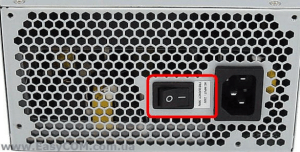
Кнопка включения на блоке питания
Если блок рабочий, то признаком этого будет включение вентилятора охлаждения на нем.
Лучшая благодарность автору — репост к себе на страничку:
Предупреждение
Перед запуском блока питания без материнской платы пользователь должен убедиться в наличии на ней нагрузки. То есть устройство должно быть подключено к блоку питания (красный и черный провода). Включение агрегата «вхолостую» крайне нежелательно и может привести к выходу из строя блока питания. Нагрузку можно представить обычной лампочкой мощностью около 10 Вт, резистором, штатным корпусным вентилятором для ПК и т.п.
Таким простым способом можно вдохнуть жизнь в, казалось бы, ненужное и непригодное устройство. Сам способ запуска, как мы видим, достаточно прост, главное поставить перед собой конечную цель, делать все аккуратно и аккуратно.
Здравствуйте. Надеюсь, что вы все прекрасно знаете, что в системном блоке компьютера скрывается такая интересная и полезная вещь, как блок питания. А для нас — народных умельцев блоки питания представляют особую ценность. Наверняка у многих они валяются без дела. Бывает — купили новый компьютер, а запчасти от старого пылятся в шкафу. Попробуем найти им применение.
Блок питания ATX обеспечивает следующие напряжения: 5 В, 12 В и 3,3 В. Кроме того, они обладают хорошей мощностью (250, 300, 350 Вт и так далее). Но вот незадача. Как запустить без материнской платы? Именно это мы и рассмотрим в сегодняшнем материале. Старые блоки питания AT работали напрямую. Блок питания ATX не может быть запущен таким образом. Но это все равно не имеет значения. Для включения блока питания нам достаточно иметь один небольшой проводок, которым мы замкнем 2 контакта на вилке.
Но сначала хочу вас предупредить — отсоедините все провода от материнки, винтов и дисководов, на тот случай, если у вас хватит ума запустить блок питания прямо в системном блоке.
Итак, приступим. Для начала снимаем наш блок с системного блока.
Еще одно предупреждение. Вам не нужно запускать блок вхолостую. Тем самым вы укорачиваете ему жизнь. Обязательно нужно давать нагрузку. Для этого к блоку питания можно подключить вентилятор или старый жесткий диск.
Фактически для запуска блока питания необходимо замкнуть контакт PS_ON на ноль. В большинстве случаев это зеленые и черные контакты на вилке, но иногда среди хитрых китайцев попадаются дальтоники, которые путаются в цветовой маркировке. Поэтому рекомендую сначала изучить распиновку. Он представлен на следующем изображении. Слева штекер нового стандарта на 24 контакта, а справа более старый на 20 контактов.
Независимо от того, нужно ли вам больше энергии для запуска дополнительных компонентов или вы просто хотите протестировать некоторые вещи вне вашего корпуса, иногда необходимо включить блок питания, не подключая его к вашей системе.
Сегодня я расскажу вам о двух разных методах достижения этой цели, и, хотите верьте, хотите нет, оба метода чрезвычайно просты.:) Просто имейте в виду, что вы, скорее всего, аннулируете свою гарантию, и OverclockersClub (и особенно я) не несут абсолютно никакой ответственности за повреждение вашего оборудования или если вы ударите себя электрическим током.
Основы блока питания:
Как многие из вас, вероятно, знают, нельзя просто подключить блок питания к розетке и включить его. Для включения блока питания требуется подключение к материнской плате. Когда вы нажимаете кнопку питания на корпусе, зеленый провод замыкается на землю, сообщая блоку питания о включении. Когда этот «скачок» прерывается, блок питания отключается.

Необходимое оборудование:
Поскольку мы рассмотрим два разных способа, я разбил их на метод 1 и метод 2. Поскольку блок питания довольно очевиден, я не буду его перечислять.
- Кусок проволоки.
- Инструмент для зачистки проводов/нож
Перемычка контактов
В современных персональных компьютерах используются блоки типа ATX. Они подключаются к материнской плате с помощью штекера на 20 или 24 контакта в зависимости от конкретной модели и производителя. Суть перемычки двух контактов заключается в имитации сигнала от материнской платы. В результате чего блок питания запустится без стороннего оборудования. Ниже представлены схемы расположения контактов и их цвет. Чтобы пользователю было проще ориентироваться, на рисунке отображена защелка штекера.
Как скачать видео из Одноклассников на ПК или ноутбук
Теперь переходим к самому главному – процедуре включения БП. Но перед этим нужно подробно разобраться в устройстве штекера питания и контактах. Для замыкания необходимо соединить заготовленным проводом контакт PS_ON, который выделен зеленым кабелем, с любым контактом COM черного цвета. Удобнее перемыкать PS_ON с соседним контактом.
Если на вашем блоке питания перепутаны цвета, то не рискуйте и ориентируйтесь по расположению нужных проводов. Если защелку штекера считать верхней частью, то PS_ON располагается в верхнем ряду четвертым слева. Пятым находится черный COM, который и соединяется проводком.
Проверка правильной работы блока питания
Шаг 1. Выключить компьютер. Необходимо помнить, что БП компьютера работает с опасным для человека напряжением — 220В.
Поэтому настоятельно рекомендуем, прежде чем выполнять все остальные пункты инструкции, обесточить компьютер.

Шаг 2. Отрыть боковую крышку системника.
Запомните или для удобства сфотографируйте, то каким образом выполнено подключение питания к каждой из компонент (материнская плата, жёсткий диски, оптический привод, пр.) после чего их следует отсоединить от БП.

Шаг 3. Найти 20/24 контактный разъем питания.
Данный разъем очень просто найти из-за его большего размера — это жгут из 20 или 24 проводов соответственно, которые идут от блока питания и подключались к материнской плате ПК.

Шаг 4. Найти разъёмы чёрного, красного, жёлтого, розового проводов на 20/24 контактном разъёме.
Шаг 5. Осуществить нагрузку БП. В дальнейшем мы будем производить измерение выходного напряжения блока питания.
В обычном режиме БП работает под нагрузкой, осуществляя питание материнской платы, жёстких дисков, оптических приводов, вентиляторов.
Измерение выходного напряжения БП, который находится не под нагрузкой, может привести к довольно высокой погрешности.
Обратите внимание! В качестве нагрузки может быть использован внешний вентилятор на 12В, привод оптических дисков или старый жёсткий диск, а также комбинации указанных устройств. Шаг 6
Включить блок питания. Подаём питание на БП (не забудьте включить кнопку питания на самом БП, если таковая была выключена на Шаге 1)
Шаг 6. Включить блок питания. Подаём питание на БП (не забудьте включить кнопку питания на самом БП, если таковая была выключена на Шаге 1).
Шаг 7. Взять вольтметр и измерить выходное напряжение БП. Выходное напряжение БП будем измерять на парах проводов, указанных в Шаге 3. Эталонное значение напряжения для чёрного и розового провода составляет — 3,3В, чёрного и красного — 5В, чёрного и жёлтого — 12В.
Допускается отклонение указанных значений в размере ±5%. Таким образом, напряжение:
-
3,3В должно находиться в пределах 3,14 — 3,47В;
-
5В должно находиться в пределах 4,75 — 5,25В;
-
12В должно находиться в пределах 11,4 — 12,6В.

Как включить блок питания без компьютера
Чтобы включить блок питания без компьютера следует обращать внимания на таблицы расположений всех необходимых контактов на разъеме. Пины стандартного ATX блока представлены в нижеприведенной таблице:
| Цвет | Сигнал | Контакт | Контакт | Сигнал | Цвет |
| Оранжевый | +3.3V | 1 | 13 | +3.3V | Оранжевый |
| +3.3V sence | Коричневый | ||||
| Оранжевый | +3.3V | 2 | 14 | -12 V | Синий |
| Чёрный | Земля | 3 | 15 | Земля | Чёрный |
| Красный | +5V | 4 | 16 | Power on | Зелёный |
| Чёрный | Земля | 5 | 17 | Земля | Чёрный |
| Красный | +5V | 6 | 18 | Земля | Чёрный |
| Чёрный | Земля | 7 | 19 | Земля | Чёрный |
| Серый | Power good | 8 | 20 | -5V | Белый |
| Фиолетовый | +5 VSB | 9 | 21 | +5V | Красный |
| Жёлтый | +12 V | 10 | 22 | +5V | Красный |
| Жёлтый | +12 V | 11 | 23 | +5V | Красный |
| Оранжевый | +3.3V | 12 | 24 | Земля | Чёрный |
- Три затененных контакты (8, 13 и 16) — сигналы управления, а не питания.
- «Power On» подтягивается на резисторе до уровня +5 Вольт внутри блока питания, и должен быть низкого уровня для включения питания.
- «Power good» держится на низком уровне, пока на других выхода ещё не сформировано напряжение требуемого уровня.
- Провод «+3.3V sence» используется для дистанционного зондирования.
Прежде чем вы узнаете о том, как включить блок питания без компьютера следуйте таким советам: не запускайте БП, не подав хоть какой-нибудь нагрузки. Цепь, которая преобразует электричество может поломаться и тогда нужно будет заменять ATX блок. Такой ремонт может быть довольно дорогостоящим.
Как запустить блок питания без материнской платы:
- Замкните контакт включения (Power On) в ноль. Практически во всех случаях он окрашен в зеленый цвет.
- Замкните землю — любой контакт, окрашенный в черный цвет. Достаточно замкнуть всего один. Замкнутые контакты выглядят следующим образом:
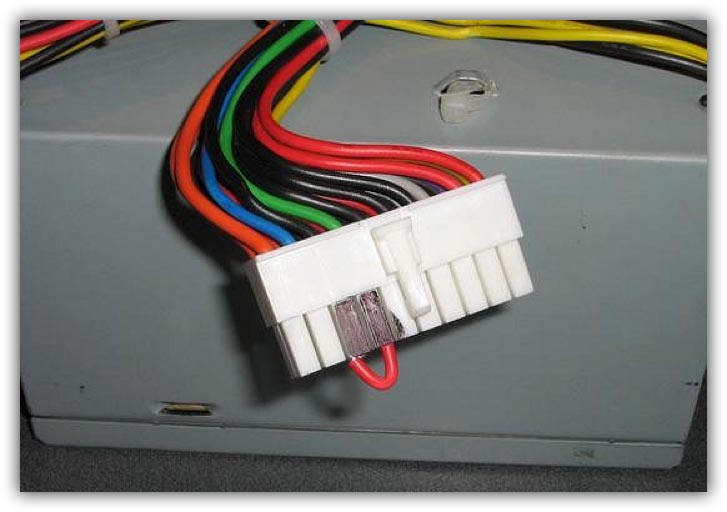
- Если вы используете таблицу пинов, то возьмите самую простую скрепку и прикоснитесь ею к контактам 15 и 16. Таким простым способом вы замкнете их. Приведенная выше таблица поможет вам сориентироваться в контактах БП ATX. После того как нужные контакты были замкнуты, Power Supply должен запуститься. Если этого не произошло, то можно замкнуть зеленый провод и другой черный.
- Максимально старайтесь не перенагружать Power Supply. Подключите к нему, например, жесткий диск или дисковод.
Китайские производители блоков очень часто путают английские названия цветов gray (серый) и green (зеленый), поэтому зеленый провод может быть серым. В любом случае старайтесь ориентироваться по таблице.
Замена ATX БП предполагается в случае поломки старого экземпляра или в том случае, когда были заменены составляющие элементы персонального компьютера: более мощные видеокарты, процессоры, материнские платы, большее количество оперативной памяти. В случае такой модернизации ПК, блок питания становится неспособным снабжать питание все составляющие ПК. Прежде всего нужно удалить существующий ATX элемент, установить новый и протестировать его работоспособность. Нужно лишь знать базовые понятия схемотехники и следовать нижеприведенной инструкции:
Необходимые подручные инструменты: стандартного размера крестовая отвёртка.
Необходимо обесточить персональный компьютер — этот процесс подразумевает выдергивание электрошнура из БП.
Следующим шагом нужно снять стенку системного блока, обычно она снимается с левой стороны корпуса путем откручивания нескольких винтиков.
Удалите всю скопившуюся пыль из составляющих компьютера кисточкой или пылесосом
Обратите внимание, что чистку компьютера от скопившейся пыли нужно проводить хотя бы раз в полгода. Только после полного очищения от пыли можно приступать к следующим шагам.

Отключите все провода, принадлежащие БП от других устройств
Обращайте внимание на возможное наличие специальных защелок в разъемах. Не выдергивайте присоединённые провода резко.
После отсоединения всех проводов открутите винтики, которые прикрепляют БП к системному БП компьютера
Таким образом, старый блок питания будет снят.
Чтобы присоединить новый БП повторите все действия с точностью до наоборот: закрепите его к системнику, аккуратно присоедините все его провода к нужным элементам, подключите к БП электрически шнур мощностью в 220 Вольт.
Как завести блок питания без компьютера: принципы работы компьютера
Перед любой диагностикой полезно знать, как вообще устроен компьютер. Блок питания — это комплектующая, которая отвечает за снабжение остальных элементов компьютера электроэнергией. Все компоненты компьютера имеют множество параметров, которые являются стандартизированными. Поэтому на любом блоке питания вы найдете коннекторы определенных типов. Например, для подключения материнской платы, жестких дисков, видеокарты и так далее.
В первую очередь необходимо проверять работоспособность БП, ведь бесполезно диагностировать остальные комплектующие без питания. И только после этого следует переходить к проверке проводов, которые идут от корпуса к материнской плате и отвечают за старт компьютера. А затем можно уже тестировать и остальные комплектующие.
Как стартануть блок питания без компьютера: подготовка к «операции»
Как мы уже говорили, проверить блок питания можно несколькими способами. В зависимости от конкретно вашей ситуации, вы можете подобрать метод, который будет удобен и доступен именно вам. Но независимо от выбранного способа, вы должны перед началом диагностики выполнить следующие действия:
1. Выключите компьютер. Отключите блок питания от всех комплектующих. Сам блок можно не вынимать из корпуса и провести диагностику прям внутри «тушки». В дальнейшем нам понадобятся некоторые коннекторы. Так что если кабели внутри корпуса протянуты очень туго, освободите их для дальнейших манипуляций чтобы вам было удобно.
2. Подключите к блоку питания любой рабочий жесткий диск. Но соединять его с материнской платой не нужно. Если этого не сделать, то после проделанной процедуры в работе БП могут возникнуть неисправности. Если жесткий диск вышел из строя, то на его роль может подойти проигрыватель CD/DVD дисков.
Как включить блок питания без компьютера: перемычка
Суть способа заключается в том чтобы заставить блок питания завестись без подключения к материнской плате. По идее сколько второстепенных устройств не подключай к БП — он не стартанет. Обязательно потребуется подсоединенный основной 20 или 24-pin кабель. Но можно обойти это правило. Для этого нам потребуется сделать специальную перемычку из любого материала, который проводит электричество. Лучше всего на эту роль подойдет скрепка, медная проволока. Но можно использовать то, что найдется под рукой.
Далее нужно взять 20 или 24-pin коннектор и вставить в него перемычку следующим образом: один конец вставьте в четвертый контакт (к нему подключен зеленый проводок от блока питания), а другой конец вставьте в пятый контакт (к нему подключен черный провод от блока питания). Зелёный контакт в схеме обычно изображается как «PS-ON» («Power Supply ON» — включение БП), а чёрный как «COM» («Common» — общий) или GND («Ground» — заземление).
Не забудьте подключить второстепенное устройство, на роль которого сгодится жесткий диск и твердотельный накопитель. После этого можно запускать блок питания. Кулер на БП должен начать крутиться, а жесткий диск будет нагреваться и слегка гудеть. Но это при условии, что вы правильно подключили перемычку. Если вы уверены, что все сделано правильно, а блок питания не запускается, то можно говорить о том, что комплектующая неисправна. Если он начал работать, то это не означает, что все в порядке. Если у вас дома есть вольтметр, то рекомендуется воспользоваться им для дальнейшей диагностики чтобы можно было с уверенностью сказать, что БП функционирует правильно.
Как запустить компьютерный блок питания без компьютера: вольтметр
Для того чтобы поставить точный диагноз, нужно воспользоваться вольтметром, который показывает выходное напряжение на коннекторах. У каждого типа должно быть определенное значение. Если это значение не сильно отклоняется от нормы, то с БП все в порядке. Если отклонения больше, чем на 5% от рекомендуемых цифр, это значит, что есть неполадки в работе блока питания. И такую комплектующую лучше либо заменить, либо отнести в сервисный центр. Но, как показывает практика, намного проще и быстрее купить новый БП и не ждать пока старый отремонтируют, ведь компьютер многим из нас нужен каждый день.
Подключение блока питания отдельно от компьютера: причины
Зачем нам может понадобиться включить блок питания отдельно от всего компьютера? Чаще всего такая ситуация возникает из-за того, что он нужен нам для каких-то нестандартных целей, например, мы хотим подать питание на другой посторонний прибор. Еще один вариант — нам понадобилось подключить к системе сразу несколько блоков питания для каких-то своих целей.
Подсоединить к такому мощному прибору можно все, что угодно и на что хватит фантазии. Например, если вам нужно организовать светодиодное освещение, то АТХ-модель будет очень хорошим источником энергии. Или, предположим, в комнате просто нет другого источника, способного передавать энергию (как будто она находится в каких-то отвлеченных лабораторных условиях), и вы хотите запитать всю систему от имеющегося у вас блока.
Одним словом, ситуации могут быть самые разные, от жизненных важных и критических до обычного желания поэкспериентировать. А алгоритм действия все равно останется тем же. Давайте посмотрим, как же нам действовать в таких случаях.
Прежде, чем мы приступим к процессу объяснения того, как включить блок питания atx, хотелось бы остановиться на одном серьезном предупреждении.
Важный момент! Если вы решили подключать АТХ блок отдельно от всей остальной системы, нежелательно оставлять его совсем без нагрузки. Это чревато поломками и прочими неприятностями. Лучше подключите к нему что-нибудь, например, CD-привод или съемный винчестер, используя для этого molex-разъем. Так вы обезопасите и себя, и технику. Мощность подключенного устройства должна составлять как минимум 10% от мощности самого АТХ блока.
Также следует помнить, что сегодня для подобных блоков питания используют два основных стандарта:
1. АТХ v.1.x (для материнской платы предусмотрен разъем на двадцать контактов);
2. ATX12V 2.0 (для материнской платы предусмотрен разъем на двадцать четыре контакта, а дополнительные четыре контакта прилагаются в формате отдельного штекера).
Зная все вышеперечисленное, определить, как запустить аtx блок питания без системника, достаточно просто. Объясним доступно и по-русски, как это делается:
1
Находим контакты номер 14 и 13 (в случае, когда у нас разъем на 20 контактов) или контакты номер как 17 и 16 (в случае, когда у нас разъем на 24 контакта), важно то, что один из них при этом должен быть зеленым, другой — черным (т.е. один питание, другой — заземление, без него никуда, иначе наш блок просто замкнет)
2. Замыкаем их между собой с помощью подручных средств (например, металлической скрепки или зажима);
3. Проверяем результат.
Единственный сюрприз, который нас тут может ждать, — это китайский вариант английского языка, в котором по какой-то причине постоянно путаются слова «green» и «grey». Если хотите найти-таки настоящий зеленый провод, лучше ориентируйтесь на номер разъема, а не на цветовую маркировку контакта. Если вы по-прежнему сомневаетесь и опасаетесь сломать свой компьютер, то ориентируйтесь на простое правило: черные провода всегда должны находиться в центре компьютера. А еще лучше, просто найдите в интернете цветовую схему разъемов АТХ блока и скачайте ее. Пригодится в любом случае, а заниматься подключением, ориентируясь на нее, будет проще и безопаснее.
Итак, мы определили, как запустить блок питания без участия ПК. Надеемся, что эта информация вам понадобиться и у вас не возникнет никаких проблем с техникой в дальнейшем. Главное помнить, что к компьютеру и его составляющим нужно подходить логически, с умом и терпением.
Последнее время я стал часто сталкиваться с неисправностью кнопки включения ПК — кнопки Power
. Раньше я не предавал ей большого значения и не уделял должного внимания. А зря!
Бывает так, что питание в сети есть, блок питания, при замыкании соответствующих контактов разъема, заводится с пол оборота и прекрасно работает. Материнская плата сигнализирует своим светодиодом о наличии дежурного напряжения, но по нажатию кнопки pwr
ничего не происходит. Компьютер не включается
!
Конечно, причин такого поведения может быть великое множество, но всё — таки стоит обратить внимание на кнопку включения ПК!
Заключение
Диагностика блока питания в домашних условиях состоит из трех этапов.
- Запуск блока с помощью перемычки.
- Замер выходного напряжения с помощью вольтметра.
- Визуальный осмотр на предмет вздутых конденсаторов и скоплений пыли.
Как видите, в этом нет ничего сложного и даже начинающий пользователь осилит такую простую процедуру. Помимо блока питания следите и за остальными комплектующими в вашем компьютере и регулярно проверяйте показания различных датчиков, если не хотите столкнуть с поломкой какого-либо компонента.
- Как собрать компьютер самому из комплектующих: пошаговая инструкция
- Шумит ноутбук или системный блок: что делать?



























